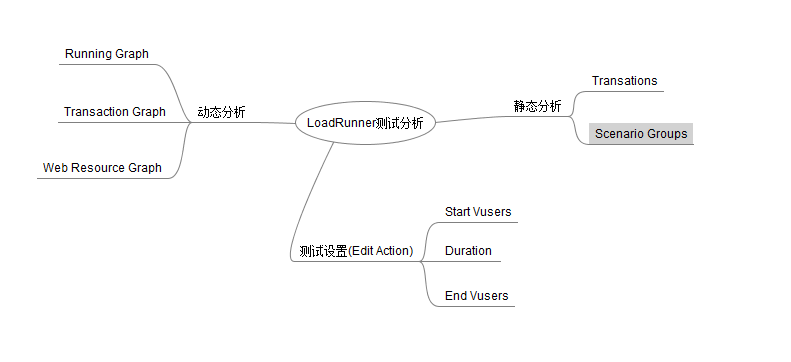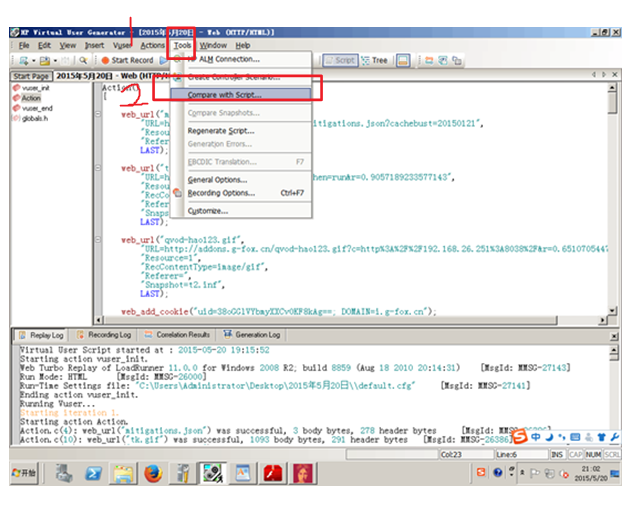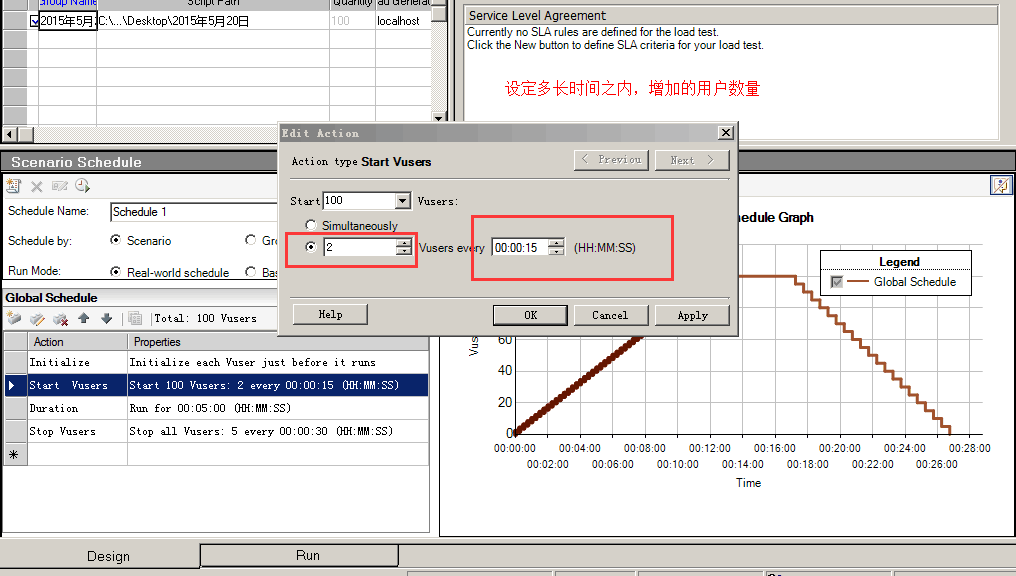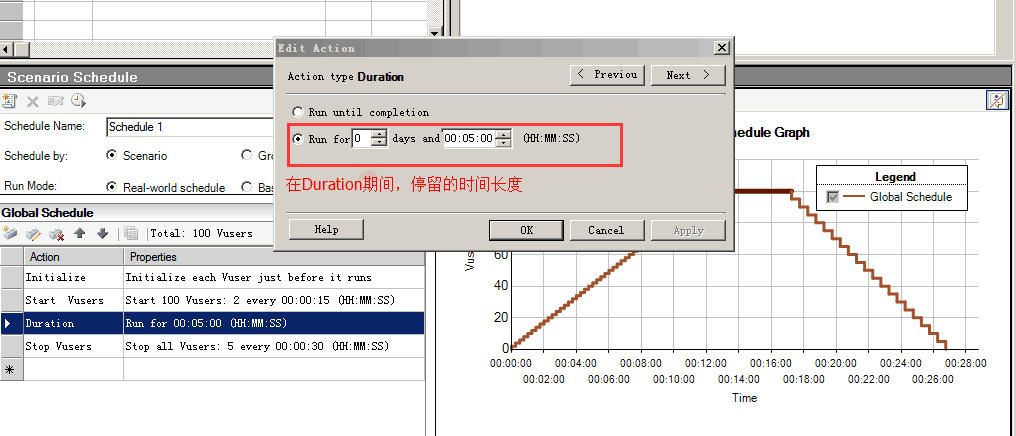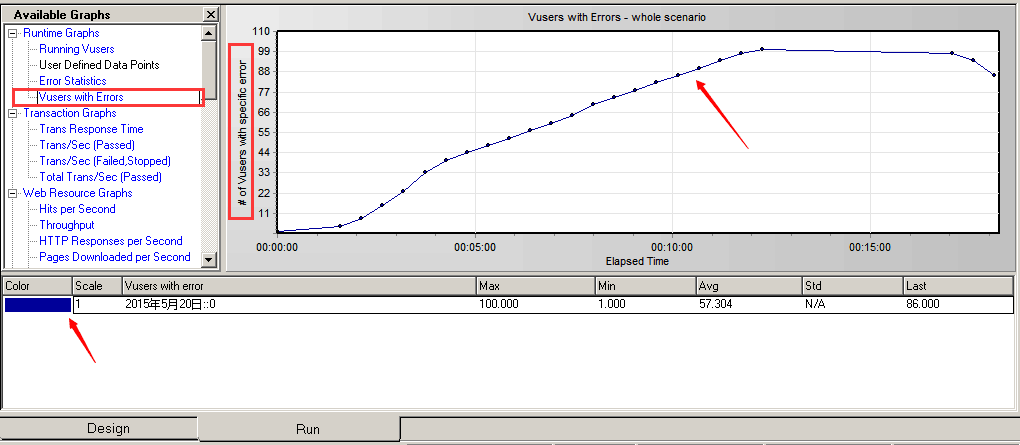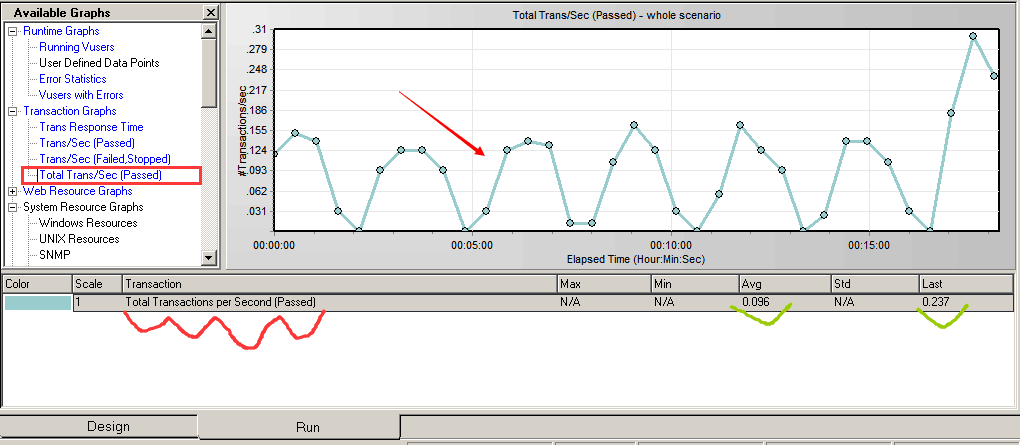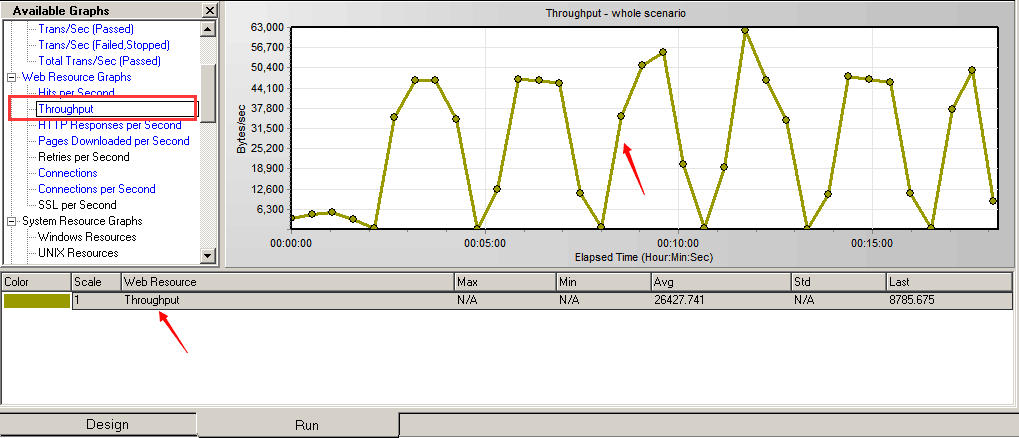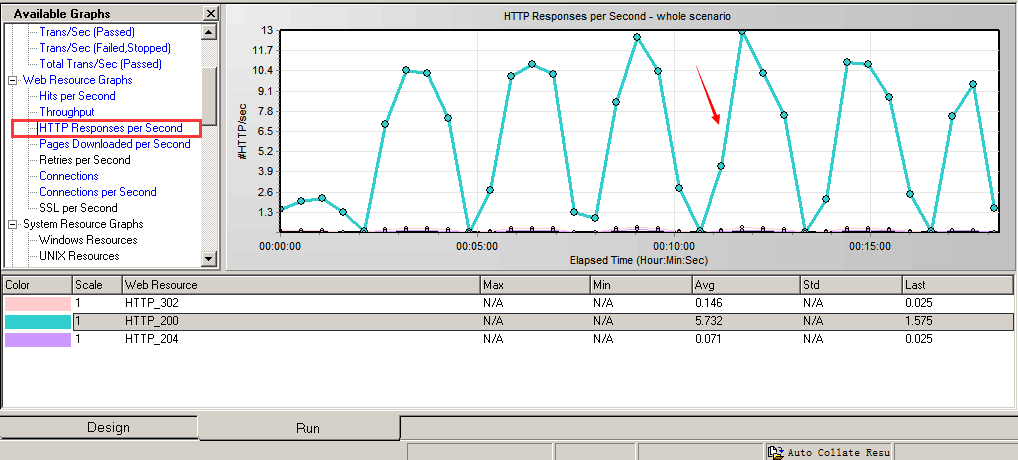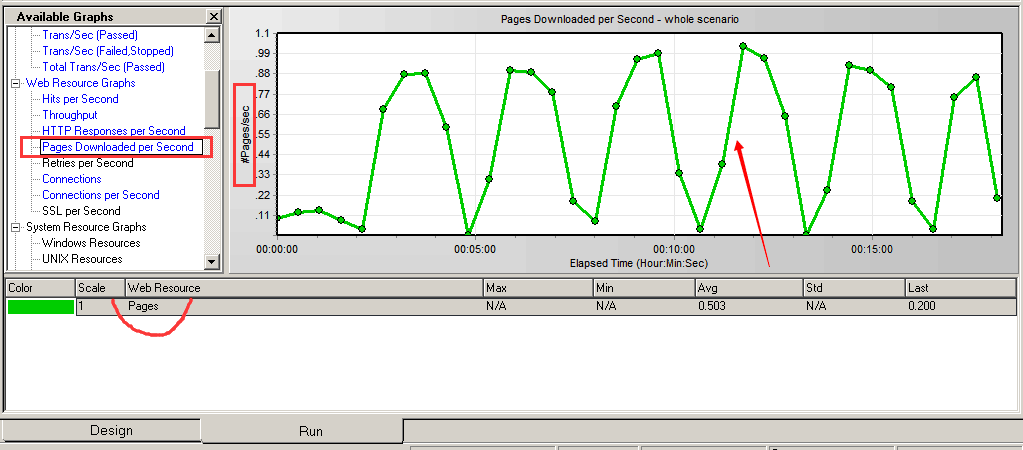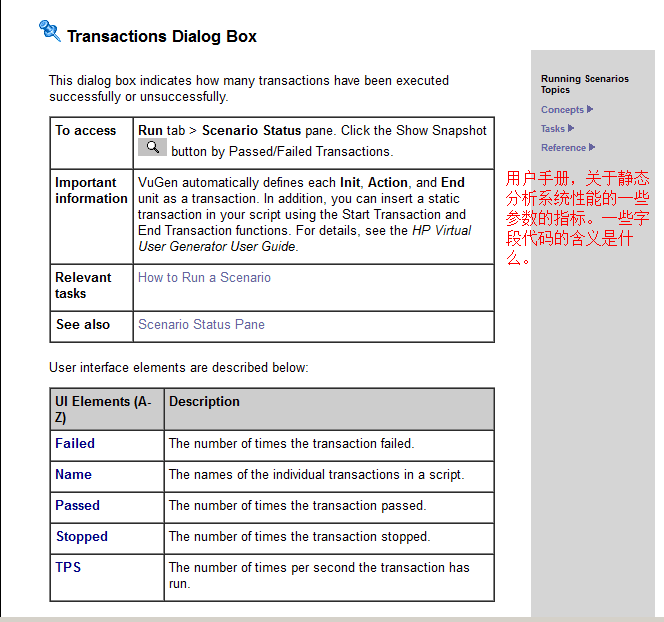本文主要是介绍LoadRunner性能测试工具---(二)测试结果分析,希望对大家解决编程问题提供一定的参考价值,需要的开发者们随着小编来一起学习吧!
进行完基本的操作步骤之后就可以对该系统的性能进行分析,正如性能测试中对系统工作效率(类似于响应时间、每秒单击次数)、安全性(defence次数等)、抗压能力(在线用户数量、单位时间登录用户数量等)等的分析,如下所示。
对于LoadRunner的分析,我们这次仅仅是针对登录这个过程进行的操作,在设定虚拟用户的过程中,最多可以设置256个虚拟用户进行模拟,在测试过程中我们就以100个用户进行测试,虽然是一个登陆操作,也可以从某个角度体现出系统性能的好坏。
As shown in the figure:
上面的这个图就是我们总结的从三个角度对于性能的一个分析,该文档也将从这三个方面展开分析。
在执行完文档一的操作步骤之后,要进行分析仍需进行几步,如图:
依次单击菜单栏“Tools”/“Compare withScript”出现如下界面:
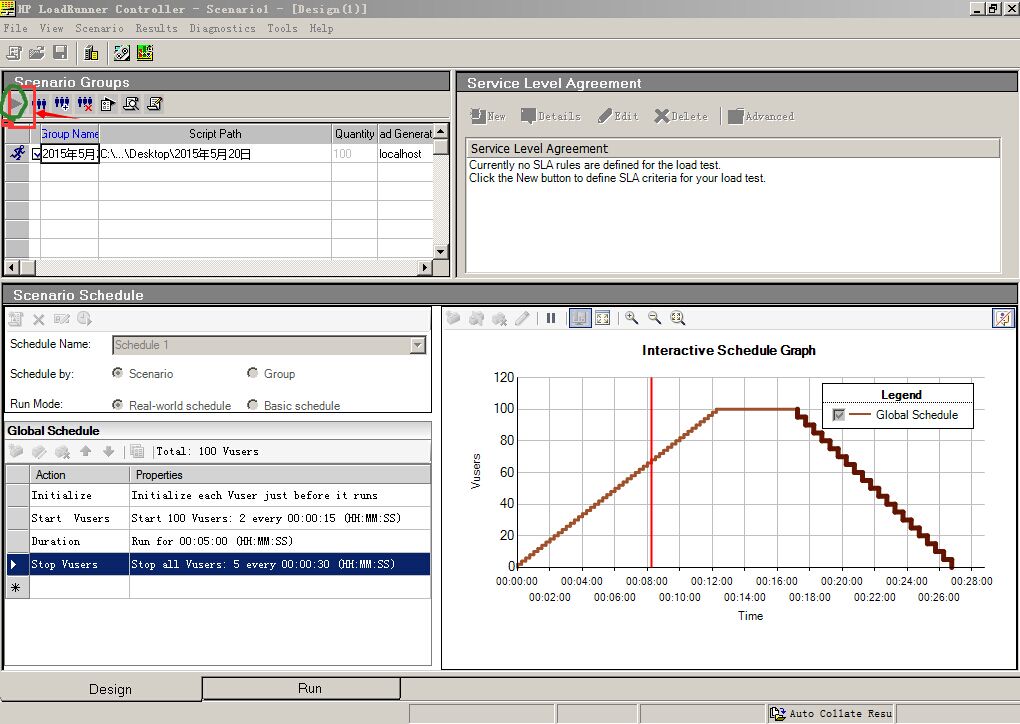
单击左上角“开始”按钮,测试程序即开始运行,在此之前可以对测试过程进行设定。
一、测试设置(Eidt Action)
如上图所示,左下角“GlobalSchedule”中,四个记录,分别对其进行设置:
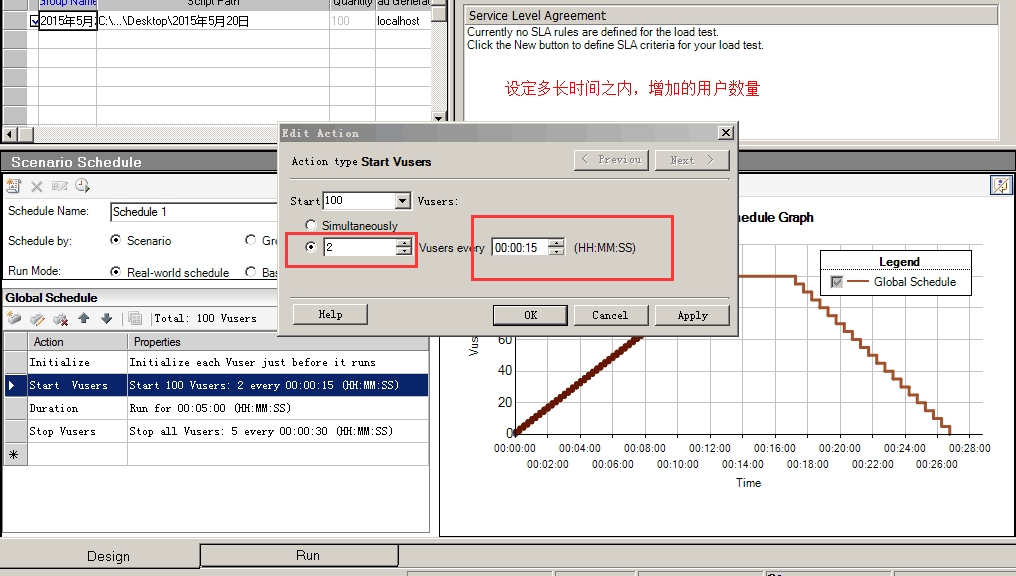
(1)Start Vuser
设置虚拟用户数量,设置单位时间内用户数量的增加量,如图中:
每15秒增加2个用户,又知道一共有100个用户,于是Start阶段需要的时间为100/2*15=750s
(2)Duration
该阶段解释:
Start Vuser全部工作时候所持续的时间。
例:设置100个Vuser,每15s增加2个Vuser,则100个Vuser全部开始工作持续的时间的设定。
(3)Stop Vuser
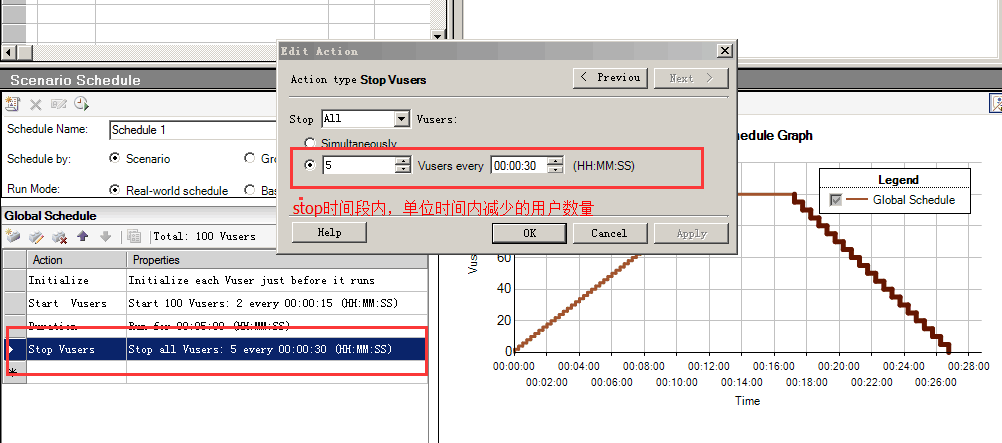
该步骤的设置与Start Vuser类似。
注意:先进行完设置之后单击左上角“三角”按钮,开始系统操作的模拟。
二、动态分析
所谓动态分析,即指在系统模拟登录过程中,实时进行的分析操作。
正如思维导图中所写:
1、RunTime Graph(运行时间分析图表)
2、Transcation Graph(事务图表)
3、Web Resource Graph(网页资源利用情况图表)
The picture is beautiful as follows:
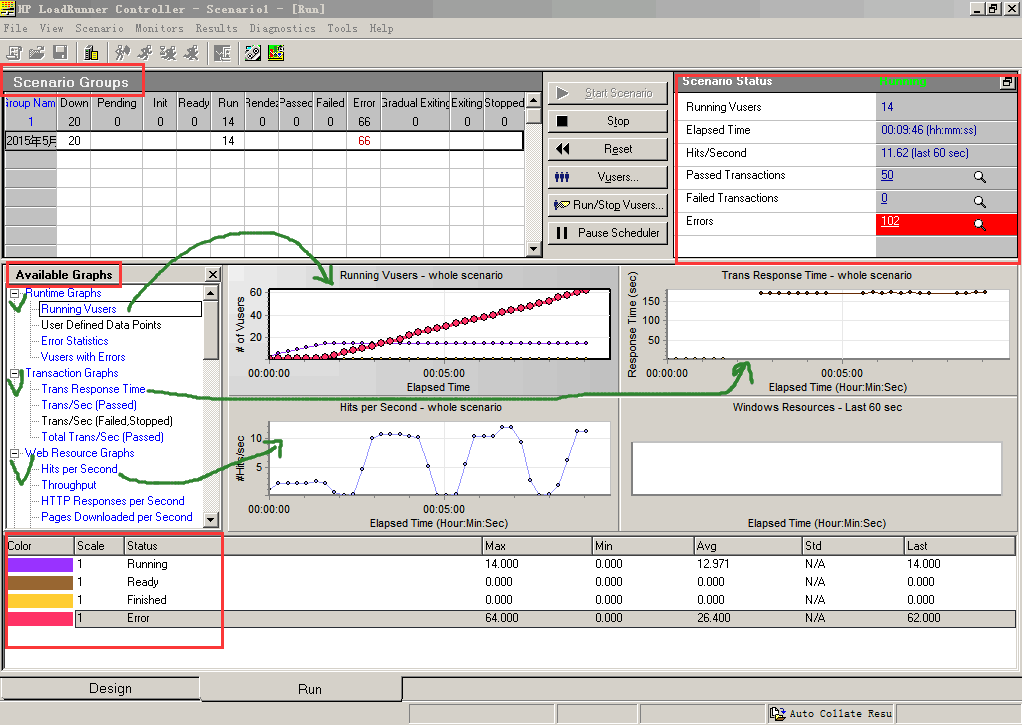
下面依次进行分析:
(1)RunTime Graph
1、RunningVuser
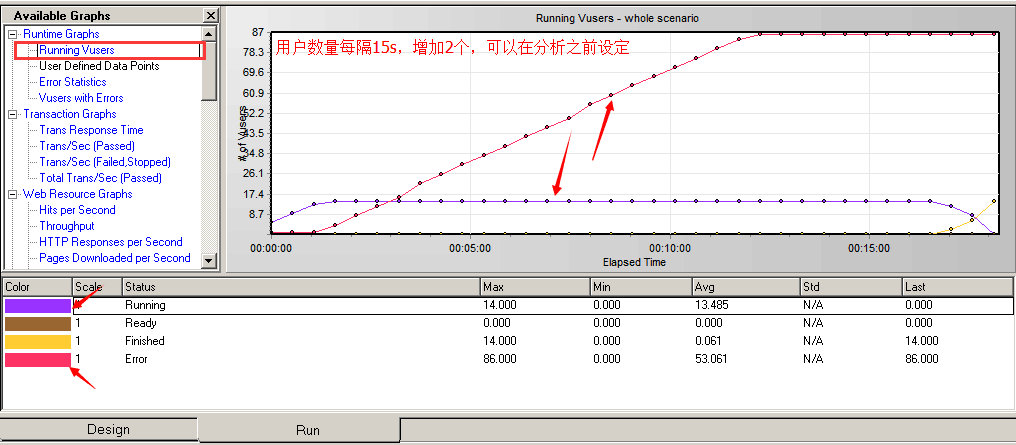
Running、Error两条曲线,为什么会出现Error不断上升呢?因为在文档一操作步骤中,添加的Vuser仅仅只有3个,so只要设定100个Vuser,并添加100个Vuser就ok了。
2、Error Stataics
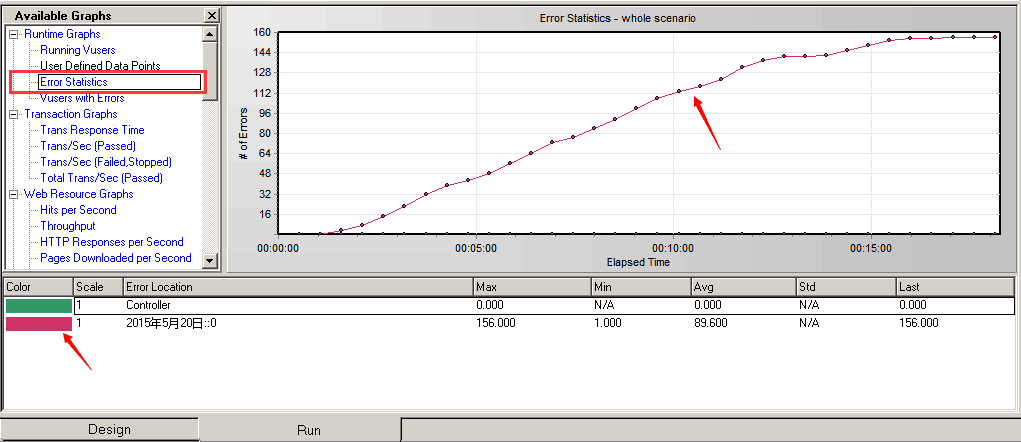
注意图中的横纵坐标,在下方列表框中:Max=156, Last=156,表明错误的个数,最大值,和最后的个数,说明错误递增。。。
3、Vuser withErrots
解释同上:
Summary:关于这三个图,第一个比较常用,分析添加进来的用户是否能够运行,如图:
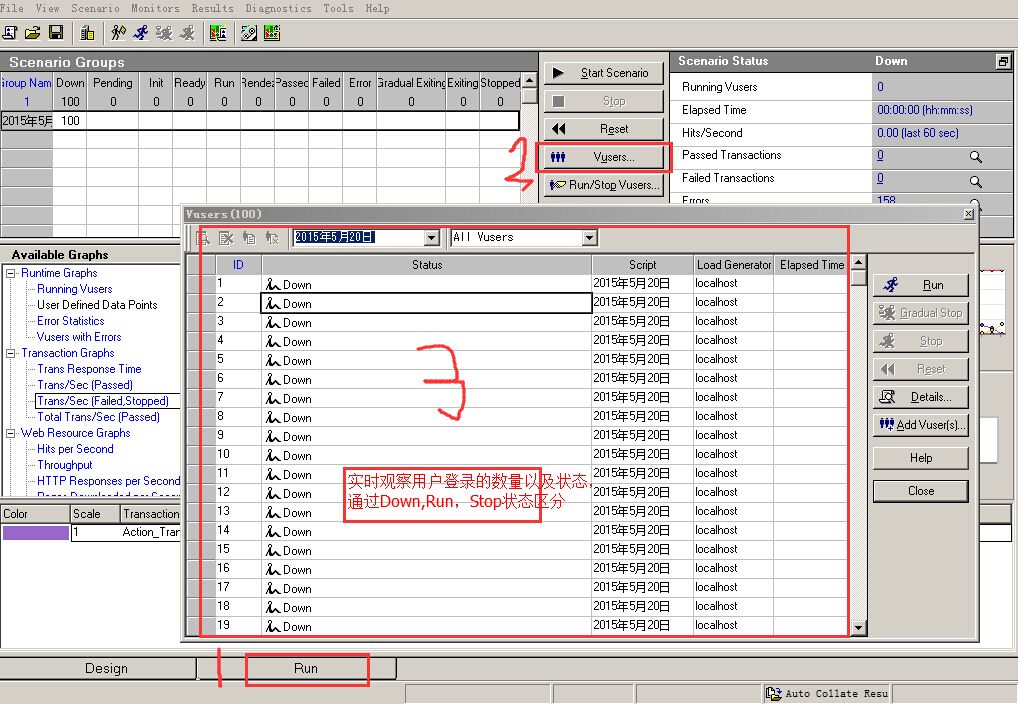
按照这个步骤,也能实时监控虚拟用户的当前个数以及状态,这两种方法道理上是相同的。
(2) TransactionGraph
1、Trans Response Time
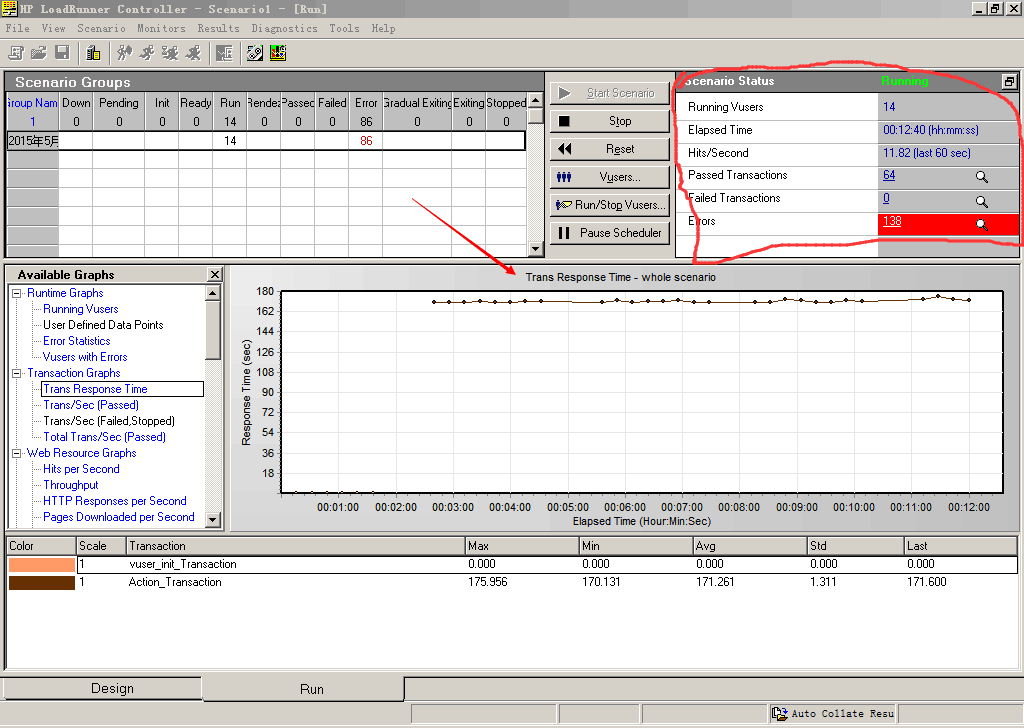
作用:查询系统响应时间。
2、Trans/Sec[Passed]
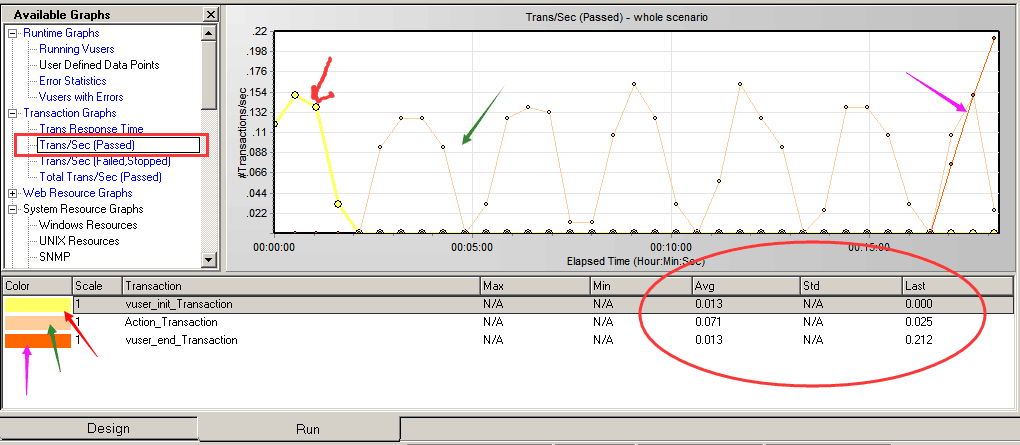
在上一个图的基础上,为Passed的用户的响应时间图表。
3、Total Trans/sec [Passed]
每秒钟通过验证的用户的响应个数,注意观察划线的极值以及图标的坐标。
Summary:对系统性能中的响应时间、单位响应时间的查看,对系统效率的体现。
(3)Web ResourceGraph
1、Hits Per Second
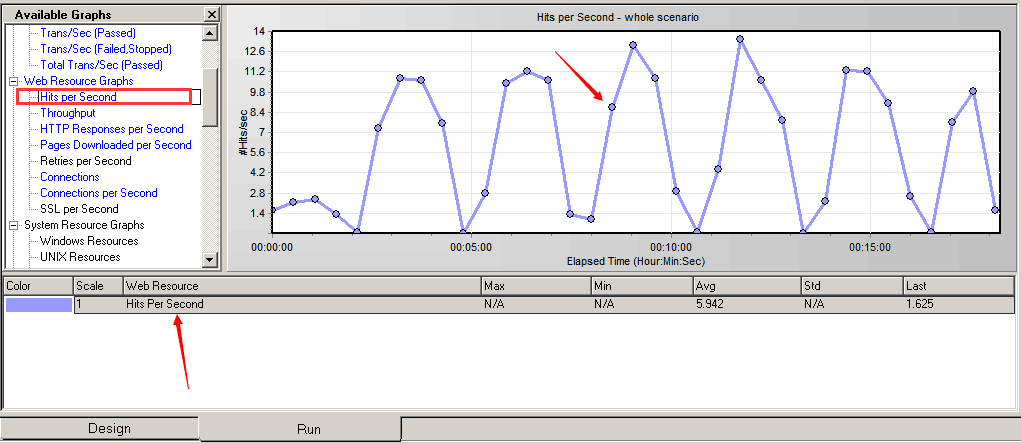
分析用户每秒钟单击系统的次数
2、Throwghout
查看系统的吞吐量:单位是字节(吞吐量这个词,好像听师姐说过)
官方定义:
吞吐量是指对网络、设备、端口、虚电路或其他设施,单位时间内成功地传送数据的数量(以比特、字节、分组等测量)。
3、Http Response Per Second
网页每秒钟的响应时间,这一点系统分析人员会去分析。
4、Pages Downloaded per Second
每秒钟下载页面的张数,这个数据不是很重要。
5、ConnectionPer Second
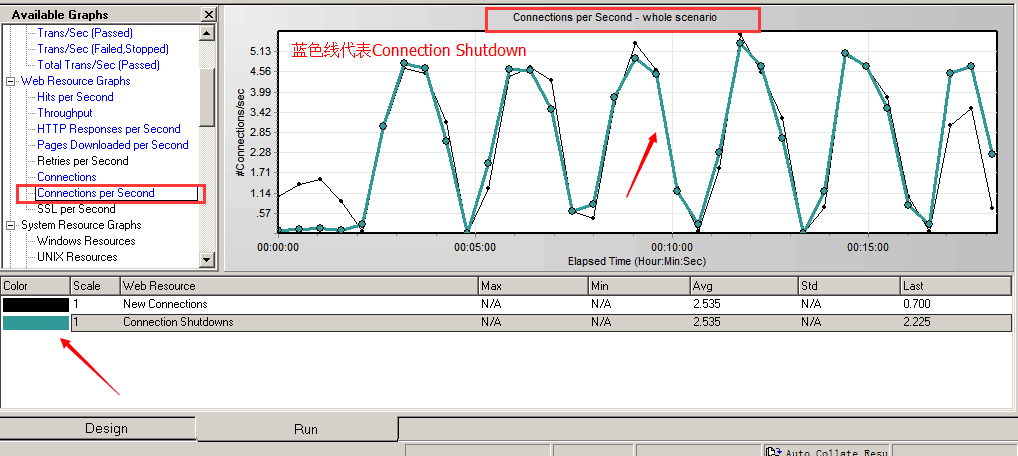
注意区分蓝色线和黑色线的差别,图中的线具体代表什么,参考坐标。
Summary:
这一部分的图,是静态分析中最为重要的图,无论是每秒单击次数、系统相应时间、每秒下载页面张数、连接情况,都是我们测试的目的所在。
三、静态分析
当系统模拟例子中的“登录”操作完成后,便可以进行静态分析,对整个过程三个阶段,start\duration\end,三个阶段进行对比式的分析:
(1)、通过动态分析的图,从整体宏观上分析,三个阶段的情况,对系统进行调试和优化。
(2)、对静态结果得到的数据进行统计:
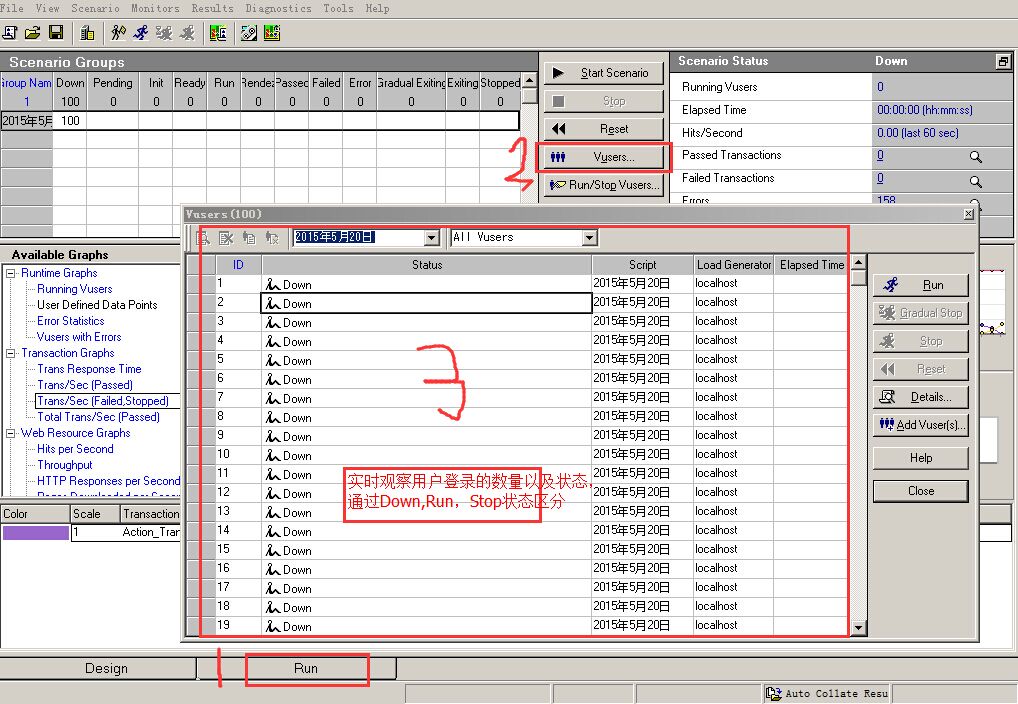
上面这张图中,除了单击Vuser按钮,其他几个按钮也能分析不同的信息,例如:
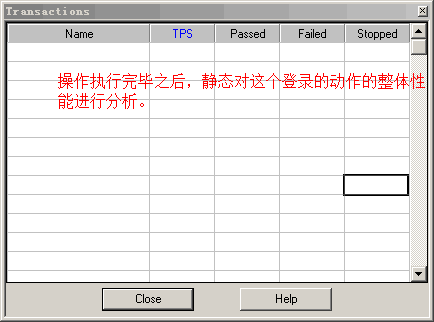
参考用户手册,静态分析数据。
总结:
像这样去分析,系统的一些必要性能数据就得出了,对一个系统不仅仅要进行一次测试,取三次测试平均值,更能可观的体现出性能的好坏,用LoadRunner的好处,我觉得256个用户,得到的效果,可以达到三四百人测试的效果,而且分析数据很方便、误差很小。
其次,对于LoadRunner的中文教程、系统性能分析在网上几乎资料很少,这此和晓婵进行对LoadRunner的学习,更多的是参考惠普公司自带的英文用户手册,深深的体会到IT行业中英文的重要性,没有这些个英文资料,很难得出这么多的总结。
That is all.
这篇关于LoadRunner性能测试工具---(二)测试结果分析的文章就介绍到这儿,希望我们推荐的文章对编程师们有所帮助!